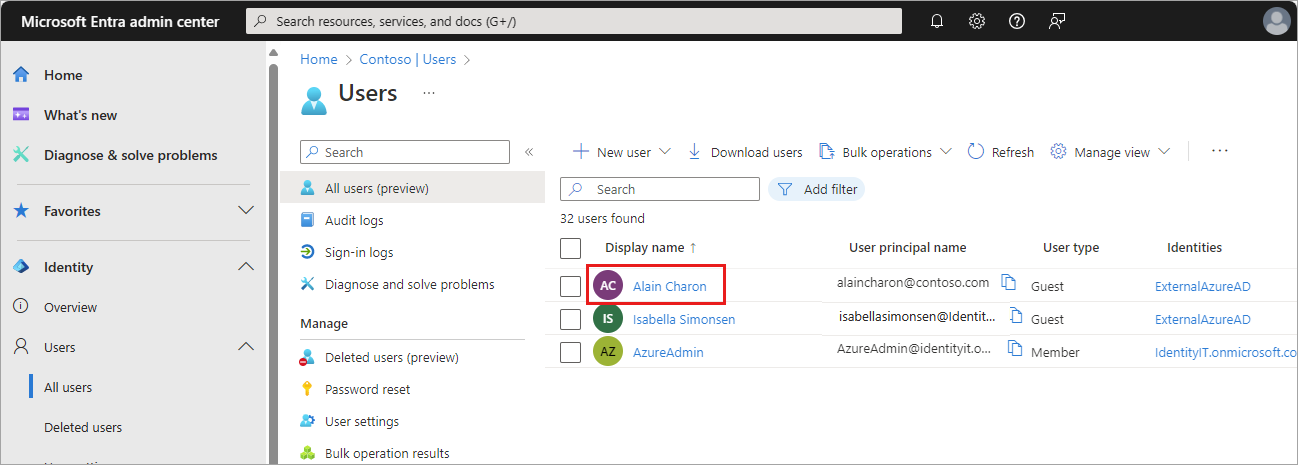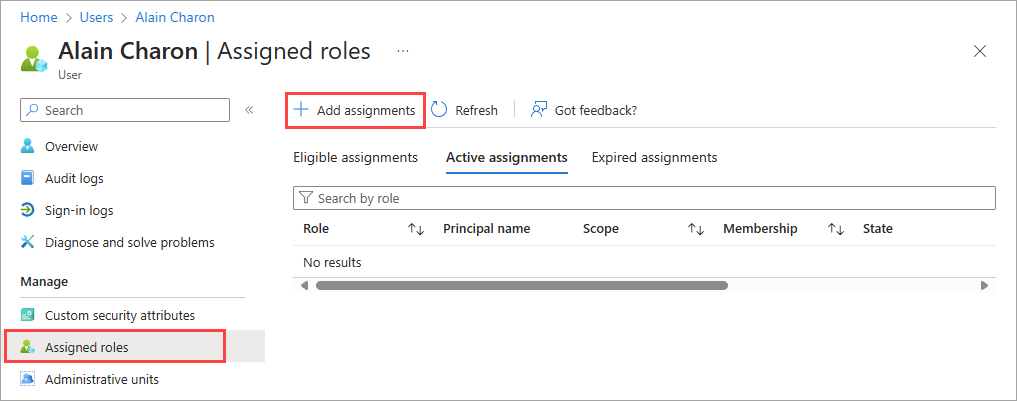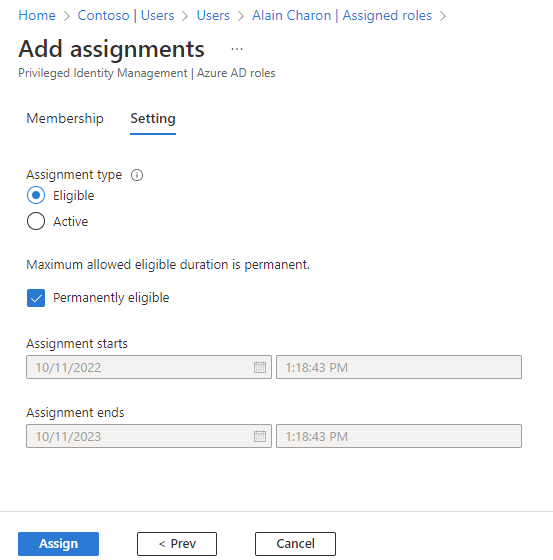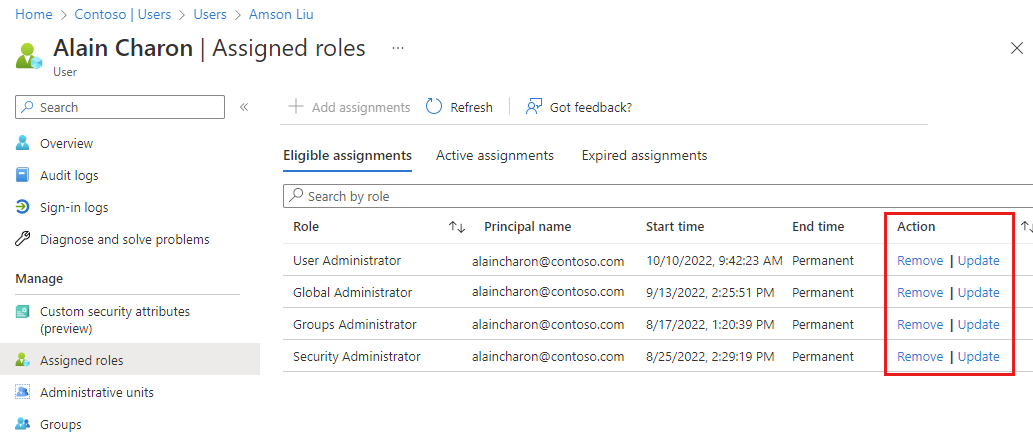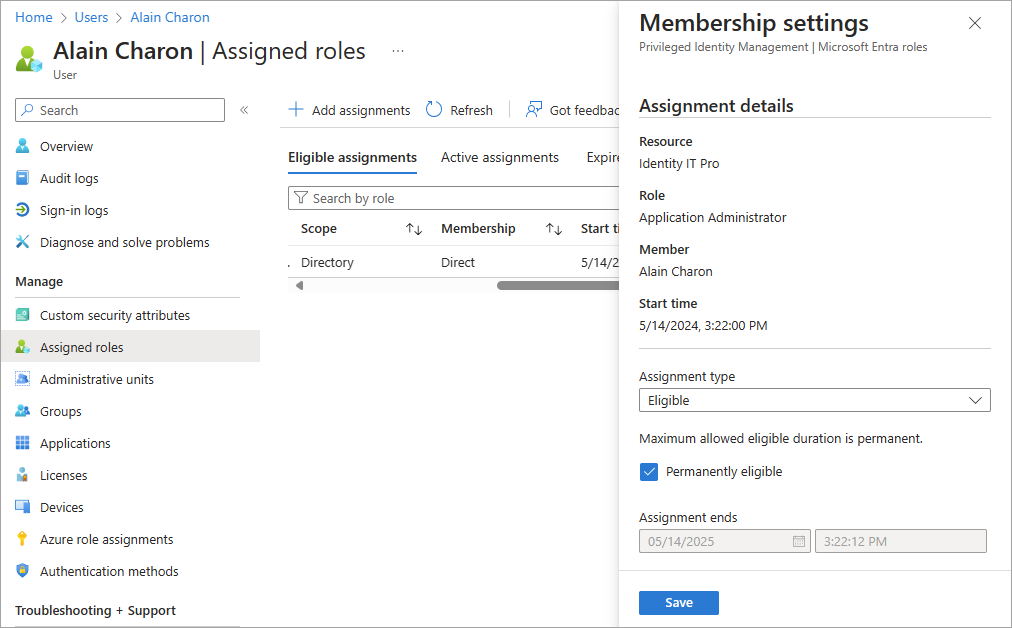Möjligheten att hantera resurser beviljas genom att tilldela roller som ger de behörigheter som krävs. Roller kan tilldelas till enskilda användare eller grupper. Om du vill anpassa dig till principerna Noll förtroendeanvänder du just-In-Time- och just-Enough-Access-principer när du tilldelar roller.
Den här artikeln innehåller instruktioner om hur du tilldelar roller direkt till användare i administrationscentret för Microsoft Entra.